C#开发实例-订制屏幕截图工具(九)使用自定义光标和QQ截图时的光标(图)
在使用QQ的截图功能的时候,是不是觉得它的光标很酷呢?今天就说一下怎么应用自定义光标,在我们的截图工具中使用QQ截图的光标。
打开资源:
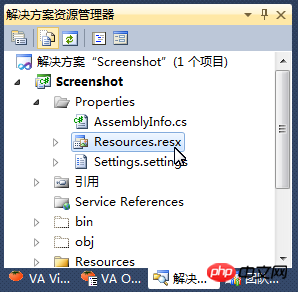
切换到文件资源视图:
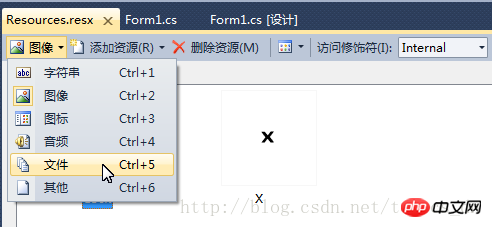
打开资源文件目录,将光标文件复制到此目录下:
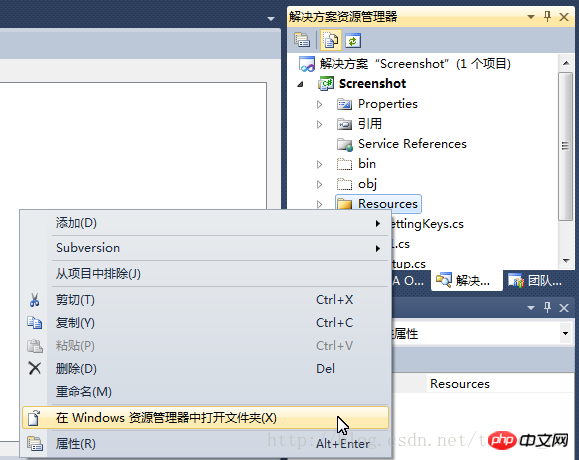
所需光标文件下载:C#软件开发实例.私人订制自己的屏幕截图工具中使用的光标文件
选中Resources目录,刷新,显示出刚刚复制进来的光标文件:
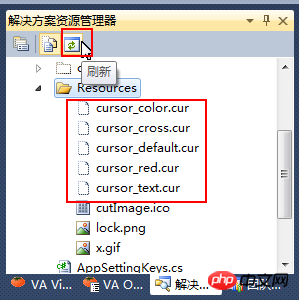
选中光标文件,拖动到资源的文件视图中:
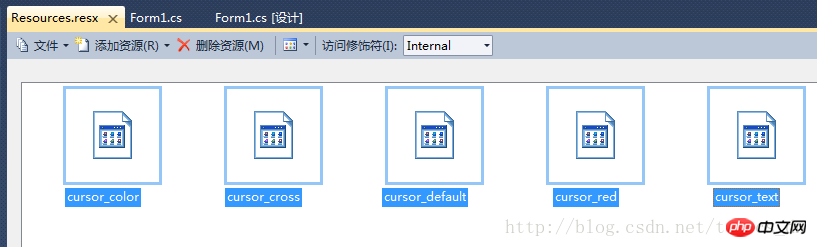
资源资源名称中的单词第一个字母改为大写。
光标预览:
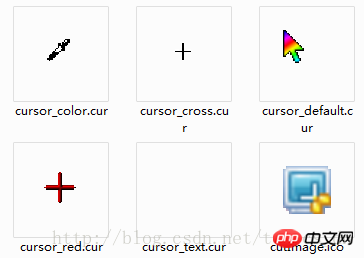
在Form1类中添加私有变量:
#region 自定义光标
System.Windows.Forms.Cursor cursorCross = null;
System.Windows.Forms.Cursor cursorDefault = null;
System.Windows.Forms.Cursor cursorText = null;
System.Windows.Forms.Cursor cursorColor = null;
#endregion添加WindowsAPI声明:
[DllImport("user32.dll")]
private static extern IntPtr LoadCursorFromFile(string fileName);添加从已有资源中获得光标的方法:
/// <summary>
/// 从已有资源中获得光标
/// </summary>
/// <param name="resource"></param>
/// <returns></returns>
public static Cursor getCursorFromResource(byte[] resource)
{
byte[] b = resource;
FileStream fileStream = new FileStream("cursorData.dat", FileMode.Create);
fileStream.Write(b, 0, b.Length);
fileStream.Close();
Cursor cur = new Cursor(LoadCursorFromFile("cursorData.dat"));
return cur;
}添加窗口初始化事件处理程序,添加自定义光标:
/// <summary>
/// 窗口初始化事件处理程序
/// </summary>
private void Form1_Init()
{
this.isCuting = false;
this.beginPoint = new Point(0, 0);
this.endPoint = new Point(0, 0);
cursorDefault = getCursorFromResource(Properties.Resources.Cursor_Default);
cursorCross = getCursorFromResource(Properties.Resources.Cursor_Cross);
cursorText = getCursorFromResource(Properties.Resources.Cursor_Text);
cursorColor = getCursorFromResource(Properties.Resources.Cursor_Color);
}设置默认光标,处理光标状态:
在ShowForm方法的else条件中添加:
this.Cursor = cursorDefault;
在ExitCutImage方法中添加代码:
this.Cursor = cursorDefault;
添加鼠标进入Form1窗体事件处理程序:
/// <summary>
/// 鼠标进入Form1窗体事件处理程序
/// </summary>
/// <param name="sender"></param>
/// <param name="e"></param>
private void Form1_MouseEnter(object sender, EventArgs e)
{
this.Cursor = cursorDefault;
}Form1的构造函数中添加代码:
Form1_Init();
Ok,编译,截图看看效果吧!
这里添加了多个光标文件,但是只用到了一个,其它的在以后添加的功能中会使用到。
Atas ialah kandungan terperinci C#开发实例-订制屏幕截图工具(九)使用自定义光标和QQ截图时的光标(图). Untuk maklumat lanjut, sila ikut artikel berkaitan lain di laman web China PHP!

Alat AI Hot

Undresser.AI Undress
Apl berkuasa AI untuk mencipta foto bogel yang realistik

AI Clothes Remover
Alat AI dalam talian untuk mengeluarkan pakaian daripada foto.

Undress AI Tool
Gambar buka pakaian secara percuma

Clothoff.io
Penyingkiran pakaian AI

Video Face Swap
Tukar muka dalam mana-mana video dengan mudah menggunakan alat tukar muka AI percuma kami!

Artikel Panas

Alat panas

Notepad++7.3.1
Editor kod yang mudah digunakan dan percuma

SublimeText3 versi Cina
Versi Cina, sangat mudah digunakan

Hantar Studio 13.0.1
Persekitaran pembangunan bersepadu PHP yang berkuasa

Dreamweaver CS6
Alat pembangunan web visual

SublimeText3 versi Mac
Perisian penyuntingan kod peringkat Tuhan (SublimeText3)

Topik panas
 1393
1393
 52
52
 1209
1209
 24
24
 Direktori Aktif dengan C#
Sep 03, 2024 pm 03:33 PM
Direktori Aktif dengan C#
Sep 03, 2024 pm 03:33 PM
Panduan untuk Active Directory dengan C#. Di sini kita membincangkan pengenalan dan cara Active Directory berfungsi dalam C# bersama-sama dengan sintaks dan contoh.
 C# Serialisasi
Sep 03, 2024 pm 03:30 PM
C# Serialisasi
Sep 03, 2024 pm 03:30 PM
Panduan untuk Pensirian C#. Di sini kita membincangkan pengenalan, langkah-langkah objek siri C#, kerja, dan contoh masing-masing.
 Penjana Nombor Rawak dalam C#
Sep 03, 2024 pm 03:34 PM
Penjana Nombor Rawak dalam C#
Sep 03, 2024 pm 03:34 PM
Panduan untuk Penjana Nombor Rawak dalam C#. Di sini kita membincangkan cara Penjana Nombor Rawak berfungsi, konsep nombor pseudo-rawak dan selamat.
 Paparan Grid Data C#
Sep 03, 2024 pm 03:32 PM
Paparan Grid Data C#
Sep 03, 2024 pm 03:32 PM
Panduan untuk Paparan Grid Data C#. Di sini kita membincangkan contoh cara paparan grid data boleh dimuatkan dan dieksport daripada pangkalan data SQL atau fail excel.
 Corak dalam C#
Sep 03, 2024 pm 03:33 PM
Corak dalam C#
Sep 03, 2024 pm 03:33 PM
Panduan kepada Corak dalam C#. Di sini kita membincangkan pengenalan dan 3 jenis Corak teratas dalam C# bersama-sama dengan contoh dan pelaksanaan kodnya.
 Nombor Perdana dalam C#
Sep 03, 2024 pm 03:35 PM
Nombor Perdana dalam C#
Sep 03, 2024 pm 03:35 PM
Panduan Nombor Perdana dalam C#. Di sini kita membincangkan pengenalan dan contoh nombor perdana dalam c# bersama dengan pelaksanaan kod.
 Faktorial dalam C#
Sep 03, 2024 pm 03:34 PM
Faktorial dalam C#
Sep 03, 2024 pm 03:34 PM
Panduan untuk Faktorial dalam C#. Di sini kita membincangkan pengenalan kepada faktorial dalam c# bersama-sama dengan contoh dan pelaksanaan kod yang berbeza.
 Perbezaan antara multithreading dan asynchronous C#
Apr 03, 2025 pm 02:57 PM
Perbezaan antara multithreading dan asynchronous C#
Apr 03, 2025 pm 02:57 PM
Perbezaan antara multithreading dan asynchronous adalah bahawa multithreading melaksanakan pelbagai benang pada masa yang sama, sementara secara tidak sengaja melakukan operasi tanpa menyekat benang semasa. Multithreading digunakan untuk tugas-tugas yang berintensifkan, sementara asynchronously digunakan untuk interaksi pengguna. Kelebihan multi-threading adalah untuk meningkatkan prestasi pengkomputeran, sementara kelebihan asynchronous adalah untuk tidak menghalang benang UI. Memilih multithreading atau asynchronous bergantung kepada sifat tugas: tugas-tugas intensif pengiraan menggunakan multithreading, tugas yang berinteraksi dengan sumber luaran dan perlu menyimpan respons UI menggunakan asynchronous.




